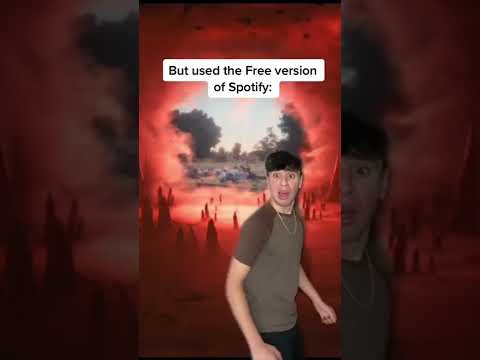Бұл wikiHow сізге Microsoft -тың SmartArt мүмкіндігін қолдану арқылы Excel -ге жаңа иерархиялық диаграмманы қосуды үйретеді.
Қадамдар

Қадам 1. Microsoft Excel жаңа электрондық кестесін ашыңыз
Кез келген Excel жұмыс кітабына мазмұнына қарамастан иерархиялық диаграмма қосуға болады.

Қадам 2. Кірістіру қойындысын нұқыңыз
Бұл түйме экранның жоғарғы жағындағы шарлау тақтасында басқа опциялардың жанында орналасқан Үй, Формулалар, және Шолу. Ол жұмыс кітабының жоғарғы жағындағы Кірістіру құралдар тақтасын ашады.

Қадам 3. SmartArt түймесін басыңыз
Ол ExcelA жұмыс кітабына қосуға болатын SmartArt нысандарының әр түрлі түрлері бар мәзірді ашады.

4 -қадам. Иерархияның үстіне апарыңыз
Бұл сізге қолдануға болатын әр түрлі иерархиялық диаграммаларды көрсетеді.

Қадам 5. Иерархиялық диаграмманы таңдаңыз
Қосқыңыз келетін диаграмманы нұқыңыз. Бұл жаңа иерархиялық диаграмма жасайды және оны жұмыс кітабына қосады.

Қадам 6. Иерархиялық тармақтарды толтырыңыз
Иерархиялық диаграмманың мазмұнын өзгерту үшін қорапты нұқыңыз және пернетақтада теріңіз.